在使用Steam平台进行游戏购买或充值时,部分用户可能会遇到“Steam无法跳转到支付宝支付”的问题,这不仅影响了购买体验,还可能导致交易中断,本文将详细分析该问题的可能原因及解决方法,帮助用户快速恢复正常支付流程。

问题表现与常见场景
Steam无法跳转支付宝支付通常表现为:在Steam商店选择商品后,点击“支付宝”支付选项时,页面无响应、跳转失败,或提示“暂时无法处理该请求”,该问题可能出现在PC端或移动端,且在不同浏览器或Steam客户端中表现不一,常见场景包括购买游戏、激活CD-Key、充值钱包余额等。
可能原因分析
网络连接问题
网络不稳定或被防火墙/代理拦截是导致跳转失败的主要原因之一,Steam与支付宝的支付接口需要稳定的网络环境,若网络延迟或丢包,可能导致支付请求未成功发送。
浏览器或客户端缓存
浏览器或Steam客户端的缓存文件可能损坏或过期,导致页面无法正确加载支付链接,浏览器插件(如广告拦截器、脚本拦截器)也可能误屏蔽支付宝的跳转脚本。
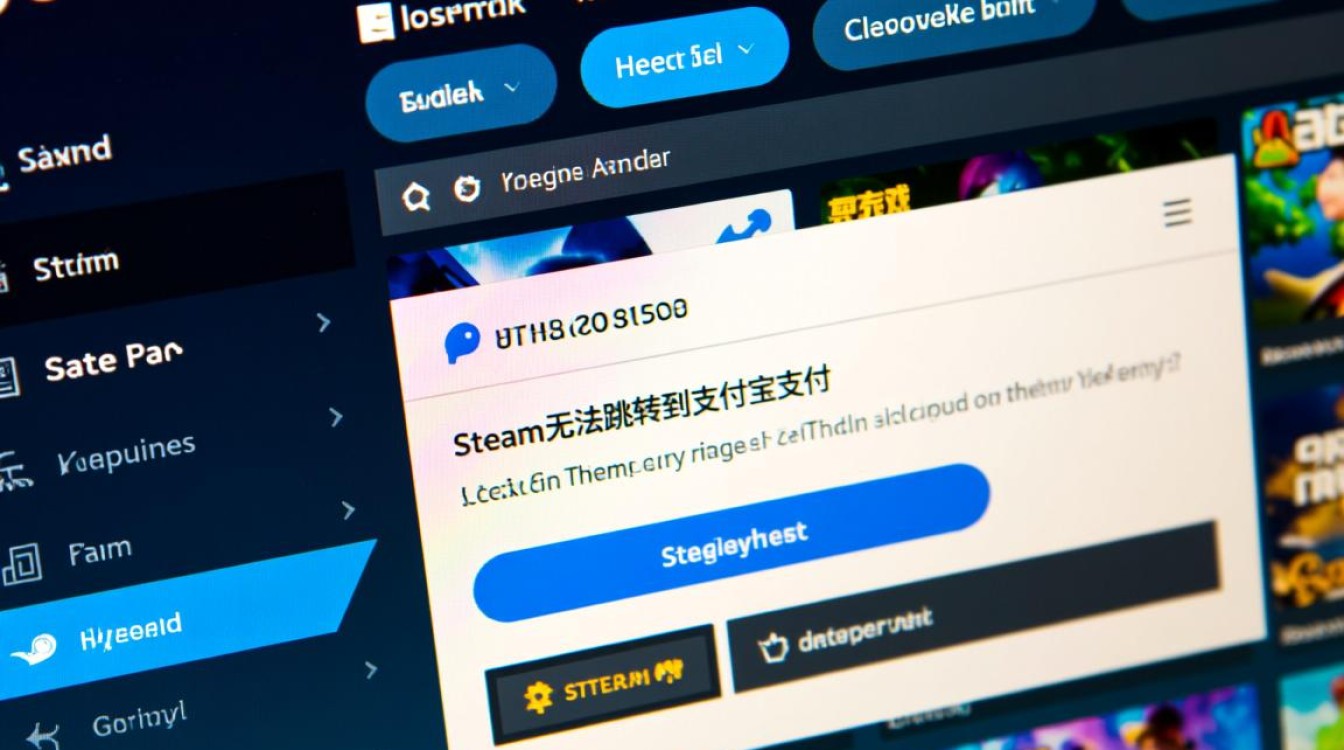
支付宝账户或Steam账户异常
若支付宝账户存在安全验证异常(如频繁输错密码、异地登录),或Steam账户被风控系统限制,可能导致支付流程中断。
系统或软件冲突
操作系统版本过旧、Steam客户端未更新,或与其他安全软件冲突,也可能影响支付功能的正常运行。
解决方法与步骤
检查网络环境
- 确保网络连接稳定,可尝试切换至其他网络(如手机热点)。
- 若使用代理或VPN,请暂时关闭后重试。
清理缓存与禁用插件
- 浏览器端:清除浏览器缓存和Cookie,或尝试无痕模式;禁用所有非必要插件后重新尝试支付。
- Steam客户端:退出Steam后,在安装目录中删除“config”和“cache”文件夹内的文件,然后重新启动Steam。
更新软件与账户验证
- 更新Steam客户端至最新版本,并检查浏览器是否为最新版。
- 登录支付宝账户,确认账户状态正常,完成安全验证(如人脸识别、短信验证)。
调整系统设置
- 暂时关闭防火墙或安全软件的拦截功能,测试支付是否正常。
- 若使用Windows系统,可尝试以管理员身份运行Steam客户端。
联系客服与备用方案
若以上方法无效,可通过Steam客服或支付宝客服反馈问题,可尝试使用其他支付方式(如微信支付、银行卡)完成交易。
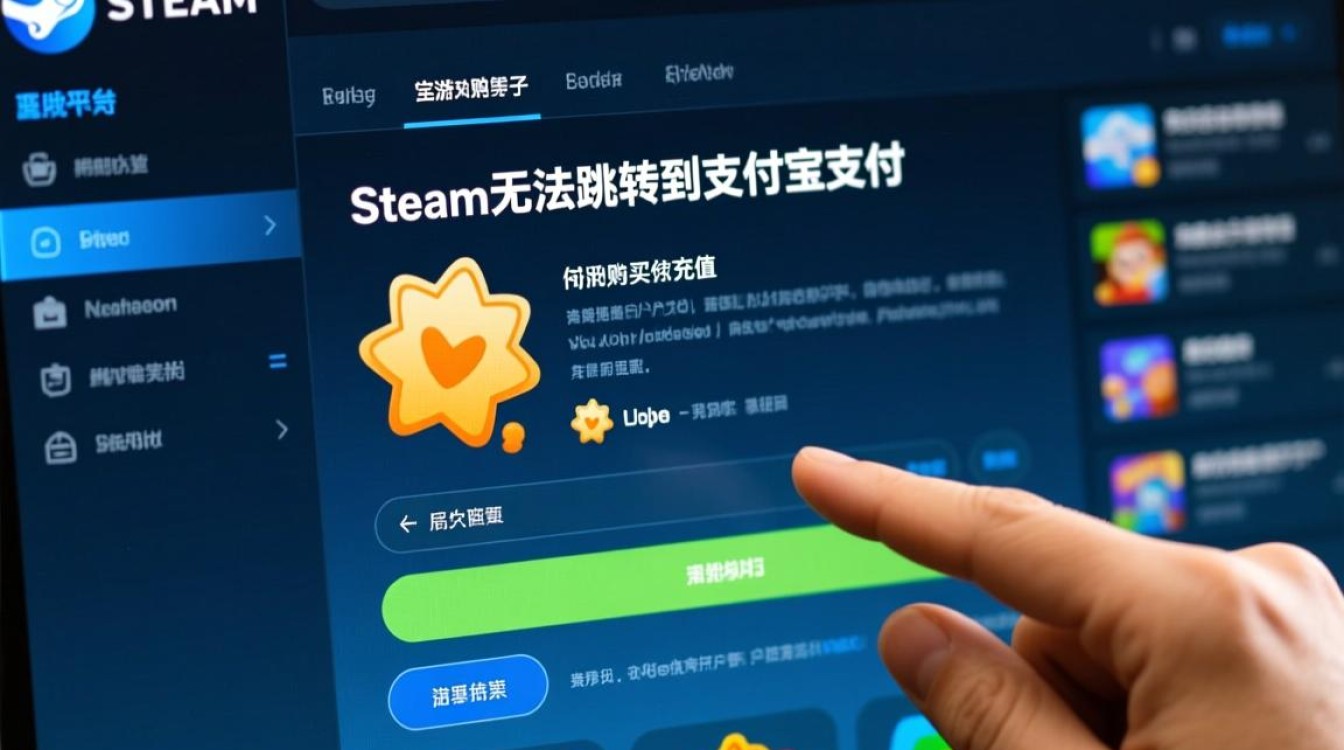
常见问题排查表
| 问题类型 | 检查项 | 解决建议 |
|---|---|---|
| 网络问题 | 网络稳定性、代理/VPN | 切换网络或关闭代理 |
| 浏览器/客户端 | 缓存、插件、版本 | 清理缓存、禁用插件、更新软件 |
| 账户异常 | 支付宝安全状态、Steam风控 | 完成验证、联系客服 |
| 系统冲突 | 防火墙、权限设置 | 关闭防火墙、以管理员身份运行 |
相关问答FAQs
Q1:为什么我的Steam支付页面显示“支付宝暂时不可用”?
A1:这通常是由于支付宝接口维护、账户安全限制或网络问题导致,建议检查支付宝账户是否正常,或稍后重试,若问题持续,可联系支付宝客服确认账户状态。
Q2:使用Steam移动端APP无法跳转支付宝,怎么办?
A2:首先确保Steam和支付宝APP均为最新版本,并尝试清除APP缓存,若无效,可切换至手机浏览器访问Steam官网完成支付,或通过Steam客服反馈移动端支付异常问题。
【版权声明】:本站所有内容均来自网络,若无意侵犯到您的权利,请及时与我们联系将尽快删除相关内容!



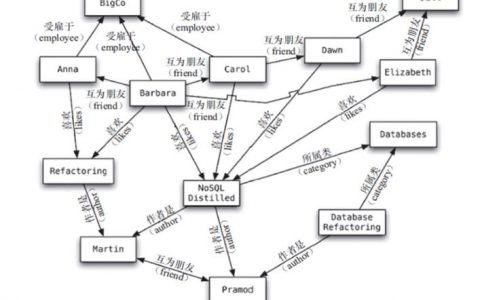
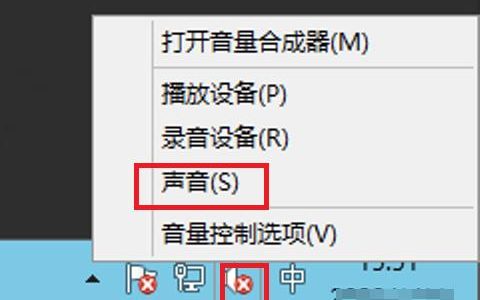

发表回复